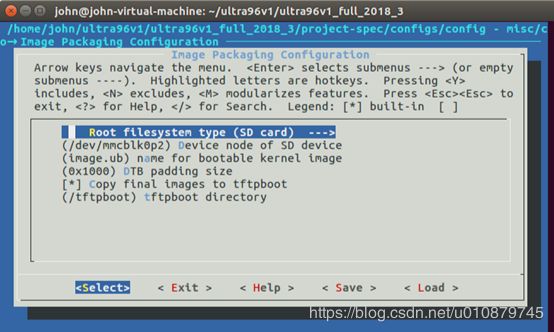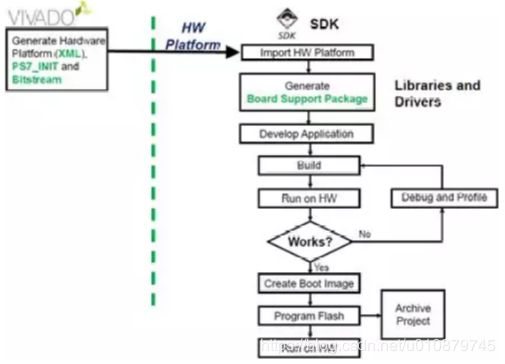Ultra96 BSP Petalinux镜像制作
第一部分 直接使用BSP镜像
一、下载Ultra96的BSP
可以通过此链接下载| Zedboard http://zedboard.org/support/design/24166/156 Ultra96_BSP,其他开发板的BSP可以在官网下载。
打开虚拟机Ubutun 16.04, 创建文件夹,拷入BSP文件,如下图所示:
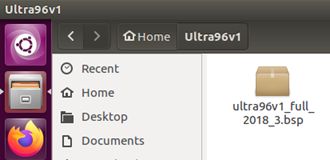
二、建立环境变量
source ~/petalinux2018.3/settings.sh
长久建立环境变量:
echo 'source /petalinux2018.3/settings.sh’>>/.bashrc
或者编辑写入下面文件之一:
sudo vim ~/.bashrc
sudo vim /etc/profile
三、创建工程
基于BSP,根据ug1144步骤操作即可, 创建一个基于官方硬件开发板的一个工程:
petalinux-create -t project -s ultra96v1_full_2018_3.bsp
john@john-virtual-machine:~$ cd ultra96v1
john@john-virtual-machine:~/ultra96v1$ petalinux-create -t project -s /mnt/hgfs/xilinx/ultra96v1/ultra96v1_full_2018_3.bsp

四、虚拟机挂载TF卡
将TF卡连接虚拟机,在下图的可移动设备中选取TF卡,断开与主机连接,连接虚拟机
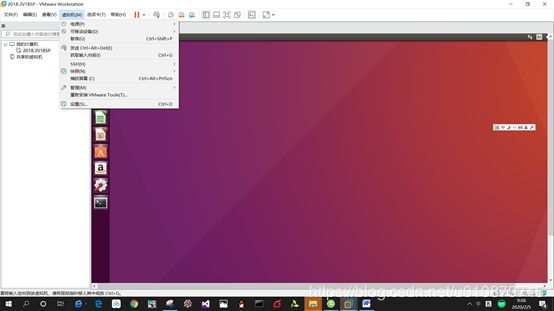
查看硬盘:
john@john-virtual-machine:~/ultra96v1$ sudo fdisk -l
![]()
创建挂载文件夹:
john@john-virtual-machine:~/ultra96v1$ sudo mkdir /media/boot
john@john-virtual-machine:~/ultra96v1$ sudo mkdir /media/rootfs
五、TF分区和拷贝
安装gparted软件,并进行分区,第一分区格式为FAT32,第二分区格式为ext4, 第一分区前预留4M。

挂载TF卡
john@john-virtual-machine:~/ultra96v1$ sudo mount /dev/sdc1 /media/boot
john@john-virtual-machine:~/ultra96v1$ sudo mount /dev/sdc2 /media/rootfs
然后拷贝文件:
john@john-virtual-machine:~/ultra96v1 s u d o c p / h o m e / j o h n / u l t r a 96 v 1 / u l t r a 96 v 1 f u l l 2 01 8 3 / p r e − b u i l t / l i n u x / i m a g e s / B O O T . B I N / m e d i a / b o o t j o h n @ j o h n − v i r t u a l − m a c h i n e : / u l t r a 96 v 1 sudo cp /home/john/ultra96v1/ultra96v1_full_2018_3/pre-built/linux/images/BOOT.BIN /media/boot john@john-virtual-machine:~/ultra96v1 sudocp/home/john/ultra96v1/ultra96v1full20183/pre−built/linux/images/BOOT.BIN/media/bootjohn@john−virtual−machine: /ultra96v1sudo cp /home/john/ultra96v1/ultra96v1_full_2018_3/pre-built/linux/images/image.ub /media/boot
sudo tar zxvf /home/john/ultra96v1/ultra96v1_full_2018_3/pre-built/linux/images/rootfs.ext4.gz -C /media/rootfs
五、检查BOOT.BIN文件属性
BOOT.BIN是否为可执行文件,若不是,请下面属性处打勾:

六、卸载TF卡
john@john-virtual-machine:~/ultra96v1$ sudo umount /media/boot
第二部分 BSP生成镜像
一、输入命令进行配置
二、DTG Setting
图一第三项DTG Setting, 输入avnet_ultra96_rev1,如果你用的是BSP,不用更改。

三、Yocto Settings
打开图一最后一项Yocto Settings,

其中第三项Add pre-mirror url:
http://petalinux.xilinx.com/sswreleases/rel-v${PETALINUX_VER}/downloads
修改为file:// /downloads, 为sstate下载包解压后的地址,如:
file:///mnt/hgfs/xilinx/sstate-rel-v2018.3/downloads

第四项Local sstate feeds settings:
修改为: /aarch64(arm/mb-full), 为sstate下载包解压后的地址,如:
/mnt/hgfs/xilinx/sstate-rel-v2018.3/aarch64
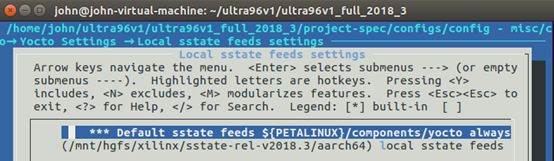
四、检查根文件格式设置,进入Image Packaging Configuration
五、执行petalinux-build编译及问题分析
执行petalinux-build编译命令,若需要重新编译,可考虑是否需要执行以下两个清除命令:
Clean all build collaterals. It removes build/, ${TMPDIR} and images. This will bring the project to its initial state
$ petalinux-build -x mrproper
Clear the build area of the PetaLinux project for archiving as a BSP or for revision
control. This example retains the images directory of the project
$ petalinux-build -x distclean
以下是编译过程中可能出现的问题:
5.1 编译时间过长,内存溢出
请参考我的博客
xilinx ultra96 2018.3以上版本BSP制作镜像时运行时间过长、内存耗尽的分析和解决_u010879745的博客-CSDN博客
https://blog.csdn.net/u010879745/article/details/104136726
5.2 找不到源文件
2018.3与2018.2版本在编译时在以下三个文件中均会出现缺少源文件cec-ctl.cpp, cec-compliance.cpp, cec-fellow.cpp, 解决方案见我在xilinx论坛上的post,
![]()
在/home/john/ultra96v2/v2/build/tmp/work/aarch64-xilinx-linux/v4l-utils/1.12.3-r0/文件夹下找到这些缺失的文件,
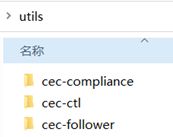
将其拷贝到文件缺失的以下三个目录中
/home/john/ultra96v2/v2/build/tmp/work/aarch64-xilinx-linux/v4l-utils/1.12.3-r0/build/utils/cec-ctl
/home/john/ultra96v2/v2/build/tmp/work/aarch64-xilinx-linux/v4l-utils/1.12.3-r0/build/utils/cec-compliance
/home/john/ultra96v2/v2/build/tmp/work/aarch64-xilinx-linux/v4l-utils/1.12.3-r0/build/utils/cec-follower
例如某个目录拷贝完的文件:

5.3 无线驱动无法下载
V2 版从网上下载无线配置遇到这个问题,V1没有无线配置没有这个问题


WARNING: wilc-15.2-r0 do_fetch: Failed to fetch URL git://github.com/avnet/u96v2-wilc-driver;protocol=http;branch=v15_2, attempting MIRRORS if available
ERROR: wilc-firmware-15.2-r0 do_fetch: Function failed: base_do_fetch
ERROR: Task (/home/john/ultra96v2/v2/project-spec/meta-user/recipes-bsp/wilc-firmware/wilc-firmware_15.2.bb:do_fetch) failed with exit code ‘1’
export HOME="/home/john"; git -c core.fsyncobjectfiles=0 ls-remote http://github.com/linux4wilc/firmware failed with exit code 128, output:
fatal: unable to access ‘http://github.com/linux4wilc/firmware/’: Recv failure: Connection reset by peer
SUMMARY = “wilc-firmware: Firmware binaries for Microchip WILC1000/WILC3000”
SECTION = “PETALINUX/modules”
LICENSE = “GPLv3”
LIC_FILES_CHKSUM = “file://${COMMON_LICENSE_DIR}/GPL-3.0;md5=c79ff39f19dfec6d293b95dea7b07891”
SRC_URI = “git://github.com/linux4wilc/firmware;protocol=http;tag=wilc_linux_15_2”
将文件中的协议protocol=http;改为protocol=https;
六、打包 BOOT.BIN
通过以上修改,petalinux-build应能编译通过,之后打包BOOT.BIN
petalinux-package --boot --fsbl zynqmp_fsbl.elf --u-boot u-boot.elf --pmufw pmufw.elf --fpga system.bit –force
七、拷贝文件至TF卡
请参考第一部分的第四章和第五章。
以上是采用petalinux流程,以下是采用SDK流程
SDK流程
标题Xilinx SDK的软件设计全流程:
将Zynq硬件平台导入SDK
创建并了解BareMetal BSP
在SDK中开发一个Zynq软件应用
在硬件中下载和调试软件应用